瞭解對話頁面
Oracle Content Management 可讓您透過對話進行協作。只要花一些時間,就可以瞭解找到您所需功能的方式和位置。
以下是您開始後會在「對話」頁面中見到的樣子:
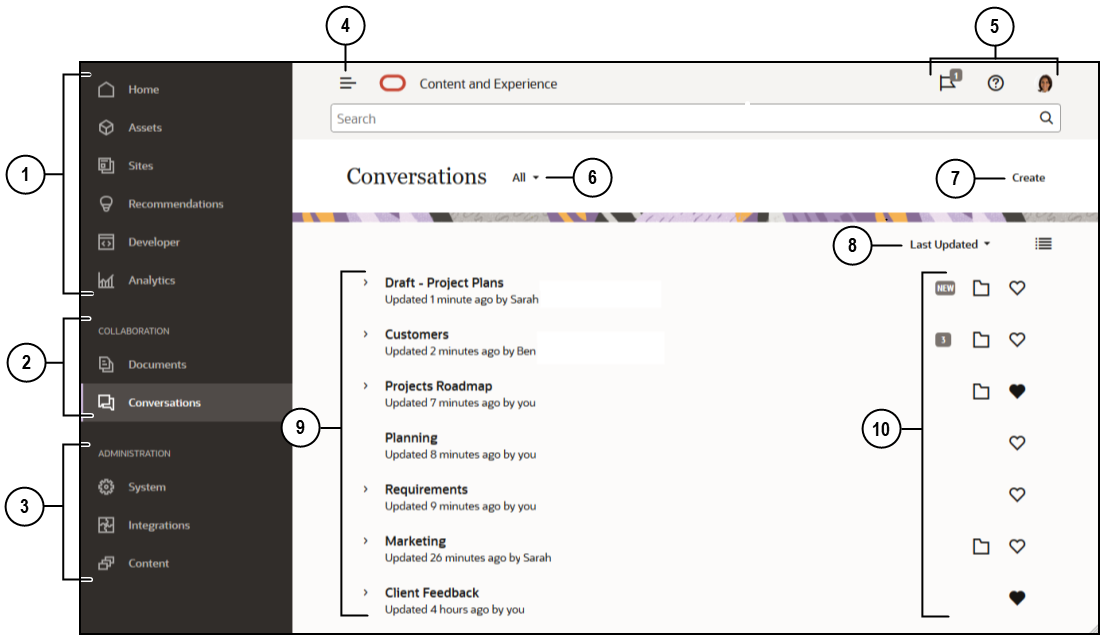
| 項目 | 描述 |
|---|---|
| 1 | 導覽面板,可供您切換功能。您在此窗格上看到的選項取決於您所具備的使用者角色。例如,唯有企業使用者能夠見到資產選項。按一下首頁即可顯示一個包含連結的頁面,其中包括最近項目、文件、導覽的連結,以及其他有幫助的連結。 |
| 2 | 協作區段可讓您存取您的文件和對話。 |
| 3 | 如果您有管理權限,就可以看到可供您設定整個系統的選項和整合 Oracle Content Management 與其他服務,還可以設定儲存區域、本地化規定以及其他與數位資產管理相關的功能。 |
| 4 | 按一下顯示/隱藏圖示即可開啟或關閉導覽面板。 |
| 5 | 使用者區域是您變更偏好設定或尋找桌面和行動應用程式的位置。按一下使用者圖片即可變更預設值。如果您有來自對話的通知,此旗標將會顯示通知數目。 |
| 6 | 篩選可讓畫面只顯示您的最愛、任何您設為靜音的對話,或已關閉的對話。 |
| 7 | 建立新的對話,而對話未與文件關聯。 |
| 8 | 依上次更新時間、名稱或未讀取的訊息數目來排序您的對話清單。
按一下檢視圖示即可選擇以精簡檢視或展開的檢視來顯示項目。 |
| 9 | 您的對話清單會顯示對話名稱、上次更新時間與更新者。按一下對話旁的 |
| 10 | 訊息圖示 ( 資料夾圖示 ( 按一下我的最愛圖示 ( |